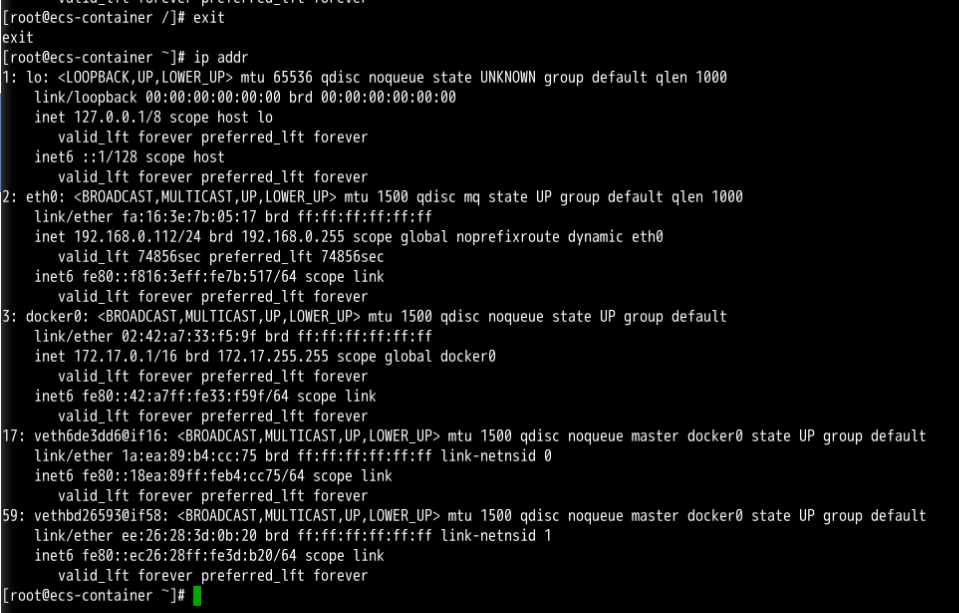
云原生系列 五【轻松入门容器基础操作】
docker network connect 网络ID 容器ID。注意:请使用第三步返回的容器ID替换命令中的【容器ID】,使用第二步中的IP Address替换命令中的【容器IP】。注意:请使用第一步返回的网络ID替换命令中的【网络ID】,使用第三步返回的容器ID替换命令中的容器ID。说明:当容器使用host网络模型,容器和宿主机共享网络命名空间,因此网络信息完全一致。注意:请使用前一步返回的网
✅作者简介:
CSDN内容合伙人,全栈领域新星创作者,阿里云专家博主,华为云云享专家博主,掘金后端评审团成员
💕前言:
最近云原生领域热火朝天,那么云原生是什么?何为云原生?云原生用来干什么的?今天学长通过华为的沙箱实验操作带领大家走进“云”时代~~
再次渡入繁世,人潮汹涌,眼里茫然,信仰永恒,皆为华夏

目录
5. 容器网络收起
5.1 容器网络模型
(1)运行一个容器,配置其网络模型为host并验证。
docker run -itd --network=host centos docker exec -it 容器ID bash
在容器内查看网络信息。
ip addr

退出容器,在宿主机验证网络信息。
exit ip addr

说明:当容器使用host网络模型,容器和宿主机共享网络命名空间,因此网络信息完全一致。
(2)运行一个容器,配置其网络模型为bridge并验证。
docker run -itd --network=bridge centos docker exec -it 容器ID bash ip addr
说明:当使用默认docker0网桥时,--network=bridge可省略不写。 (3)查看docker0网桥信息,验证容器网络信息配置。
exit docker network inspect bridge docker0

5.2 删除本节实验所涉及到的容器
docker container ls
依次删除该步骤涉及到的容器。
docker rm 容器ID -f
5.3 Docker bridge网络
①创建用户自定义网桥并指定子网和网关。
docker network create --driver bridge --subnet 173.18.0.0/16 --gateway 173.18.0.1 servicebridge01

如图所示,返回网络ID。 查看网桥信息。
注意:请使用前一步返回的网络ID替换命令中的【网络ID】。
docker network inspect 网络ID

②运行容器并挂载到第一步的自定义网桥。
docker run -itd --network=servicebridge01 centos
docker inspect 容器ID

(3)运行一个容器挂载在默认docker0网桥,再挂载到第一步的自定义网桥。
docker run -itd centos
注意:请使用第一步返回的网络ID替换命令中的【网络ID】,使用第三步返回的容器ID替换命令中的容器ID。
docker network connect 网络ID 容器ID
docker exec -it 容器ID bash
ip addr

④验证第三步中的容器和第二步中的容器互通性。
注意:请使用第三步返回的容器ID替换命令中的【容器ID】,使用第二步中的IP Address替换命令中的【容器IP】。
exit
docker exec -it 容器ID bash
ping 容器IP

5.4 退出当前容器,删除本节实验所涉及到的容器。
exit
docker container ls
依次删除该步骤涉及到的容器。
docker rm 容器ID -f
关注博主不迷路,叶秋学长带你上高速~~
更多推荐
 已为社区贡献2条内容
已为社区贡献2条内容







所有评论(0)